жӮЁеҘҪпјҢзҷ»еҪ•еҗҺжүҚиғҪдёӢи®ўеҚ•е“ҰпјҒ
жӮЁеҘҪпјҢзҷ»еҪ•еҗҺжүҚиғҪдёӢи®ўеҚ•е“ҰпјҒ
иҝҷзҜҮж–Үз« з»ҷеӨ§е®¶еҲҶдә«зҡ„жҳҜжңүе…іeclipseеҰӮдҪ•еҶҷhtmlзҡ„еҶ…е®№гҖӮе°Ҹзј–и§үеҫ—жҢәе®һз”Ёзҡ„пјҢеӣ жӯӨеҲҶдә«з»ҷеӨ§е®¶еҒҡдёӘеҸӮиҖғпјҢдёҖиө·и·ҹйҡҸе°Ҹзј–иҝҮжқҘзңӢзңӢеҗ§гҖӮ
eclipseеҶҷhtmlзҡ„ж–№жі•пјҡ1гҖҒе°ҶJavaејҖеҸ‘жЁЎејҸеҲҮжҚўеҲ°WebејҖеҸ‘жЁЎејҸпјҢж–°е»әдёҖдёӘhtmlйЎ№зӣ®пјӣ2гҖҒйҖүдёӯStatic Web ProjectеҲӣе»әWebйЎ№зӣ®пјҢ并еңЁWebContentзӣ®еҪ•дёӢеҲӣе»әhtmlпјӣ3гҖҒеңЁhtmlйҮҢйқўжҸ’е…ҘеӣҫзүҮзӯүж–Ү件еҚіеҸҜгҖӮ
жң¬ж–Үж“ҚдҪңзҺҜеўғпјҡwindows7зі»з»ҹгҖҒEclipse IDE 2020-06 RзүҲпјҢDELL G3з”өи„‘гҖӮ
еҰӮдҪ•дҪҝз”Ёeclipseзј–иҫ‘HTML
жіЁж„ҸпјҡйҰ–е…Ҳeclipseзҡ„зүҲжң¬еҝ…йЎ»жҳҜJavaEEзүҲжң¬зҡ„пјҢдёәдәҶеңЁзј–иҫ‘htmlзҡ„ж—¶еҖҷдҪҝе…¶д»–зҡ„Javaд»Јз ҒдёҚеҮәзҺ°й”ҷиҜҜпјҢеңЁжү“ејҖeclipseзҡ„ж—¶еҖҷдҪҝз”ЁеҸій”®вҖңclose projectвҖқе…ій—ӯдёҚдҪҝз”Ёзҡ„JavaйЎ№зӣ®гҖӮ
1гҖҒж–°е»әдёҖдёӘhtmlйЎ№зӣ®пјҢз”ұJavaејҖеҸ‘жЁЎејҸеҲҮжҚўеҲ°WebејҖеҸ‘жЁЎејҸжӯҘйӘӨпјҡWindowsвҖ”PerspectiveвҖ”Custommize Perspective жү“ејҖеҰӮдёӢеӣҫпјҢеңЁShortcutsйҮҢйқўеӢҫйҖүWeb
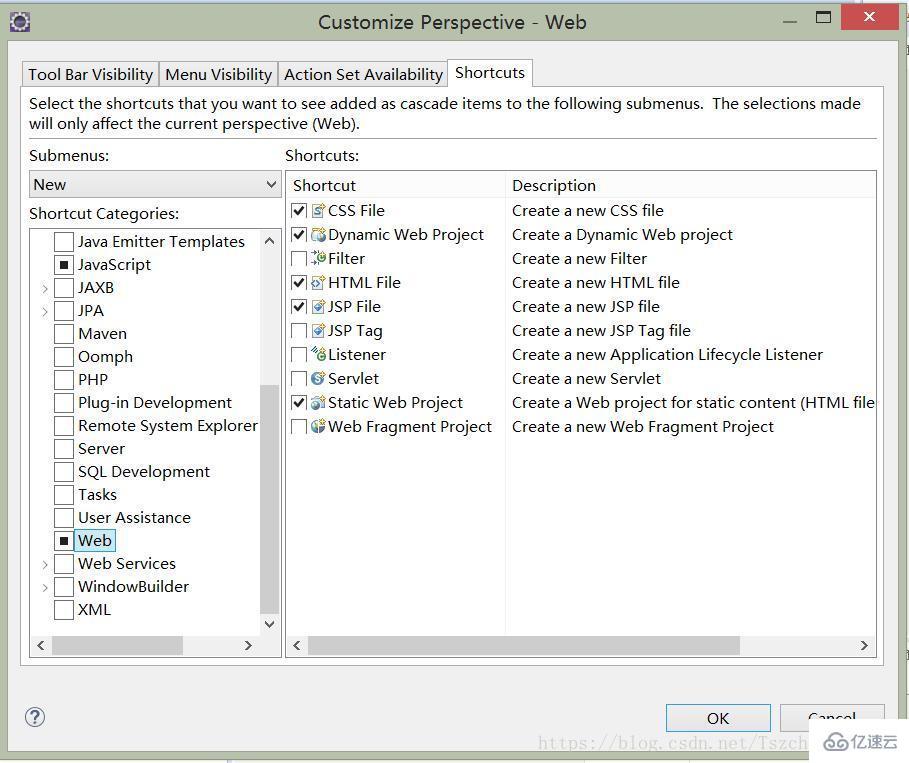
2гҖҒеҸій”®NewвҖ”ProjectвҖ”WebйҖүдёӯStatic Web ProjectеҲӣе»әдёҖдёӘWebйЎ№зӣ®еҰӮдёӢеӣҫпјҡ
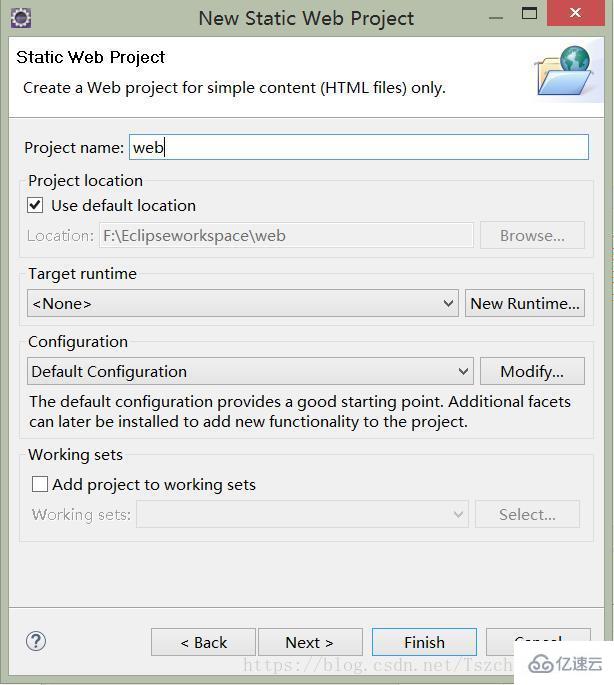
зӮ№еҮ»NextеҰӮдёӢеӣҫпјҡе…¶дёӯWeb content folder nameеҸҜд»Ҙи®ҫзҪ®жҲҗиҮӘе·ұе–ңж¬ўзҡ„еҗҚеӯ—гҖӮ
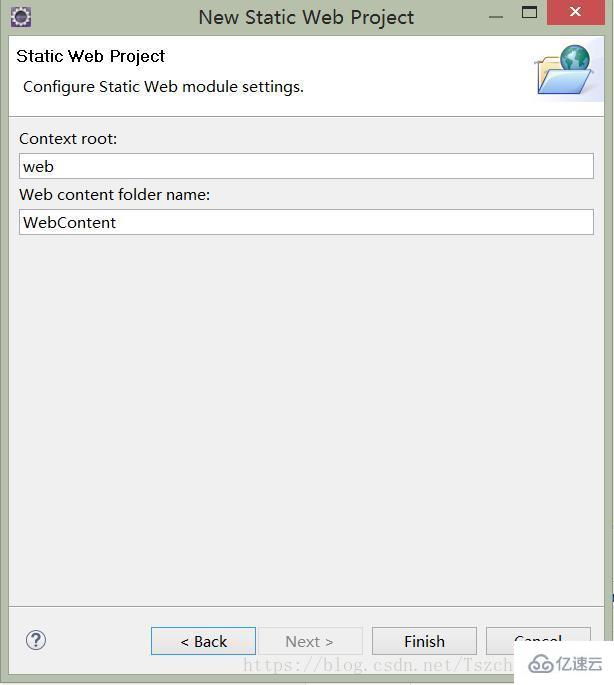
зӮ№еҮ»FinishеҲӣе»әжҲҗеҠҹеҸҜд»ҘеңЁйЎ№зӣ®еҲ—иЎЁдёӯжүҫеҲ°еҲҡеҲҡеҲӣе»әзҡ„йЎ№зӣ®пјҢеҰӮдёӢеӣҫпјҡ
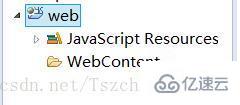
жҺҘзқҖеңЁWebContentзӣ®еҪ•дёӢеҲӣе»әhtmlж–Ү件пјҢеҸій”®NewвҖ”HTML File
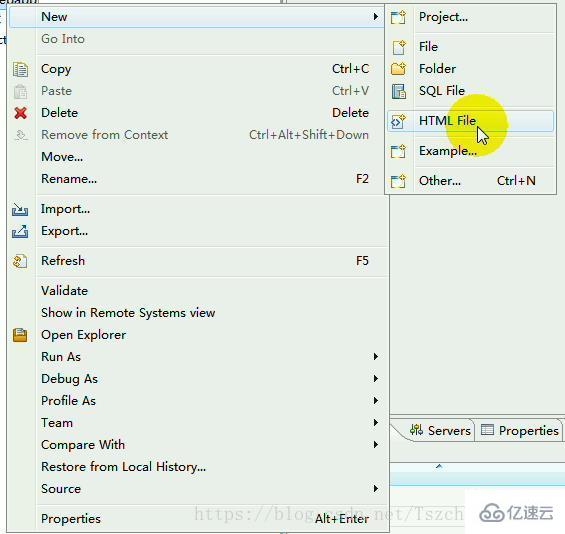
зӮ№еҮ»HTML FileеҲӣе»әhtmlж–Ү件еҰӮдёӢеӣҫпјҡиҫ“е…ҘFile nameзӮ№еҮ»Finishе®ҢжҲҗеҲӣе»ә

еҲӣе»әе®ҢжҲҗпјҢеҸҜд»ҘеҶҷд»Јз Ғе•ҰпјҢеҰӮдёӢеӣҫпјҡ
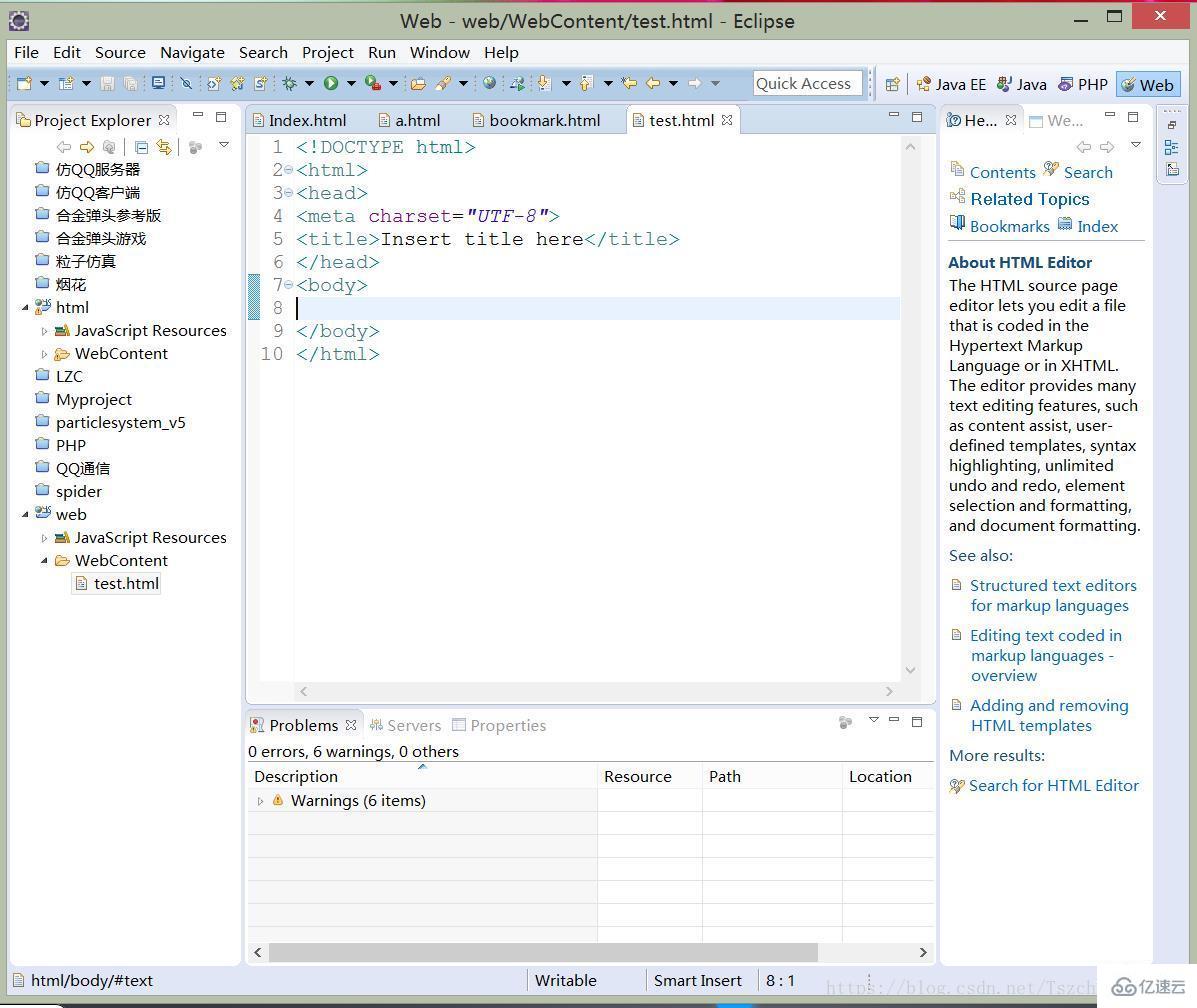
3гҖҒдёҖиҲ¬йңҖиҰҒеңЁhtmlйҮҢйқўжҸ’е…ҘеӣҫзүҮзӯүж–Ү件зҡ„ж—¶еҖҷпјҢжҲ‘们йңҖиҰҒеңЁwebзӣ®еҪ•дёӢеҲӣе»әдёҖдёӘж–Ү件еӨ№жқҘеӯҳеӮЁиҝҷдәӣж–Ү件пјҢж–№жі•еҰӮдёӢеӣҫпјҡеҸій”®NewвҖ”Folder
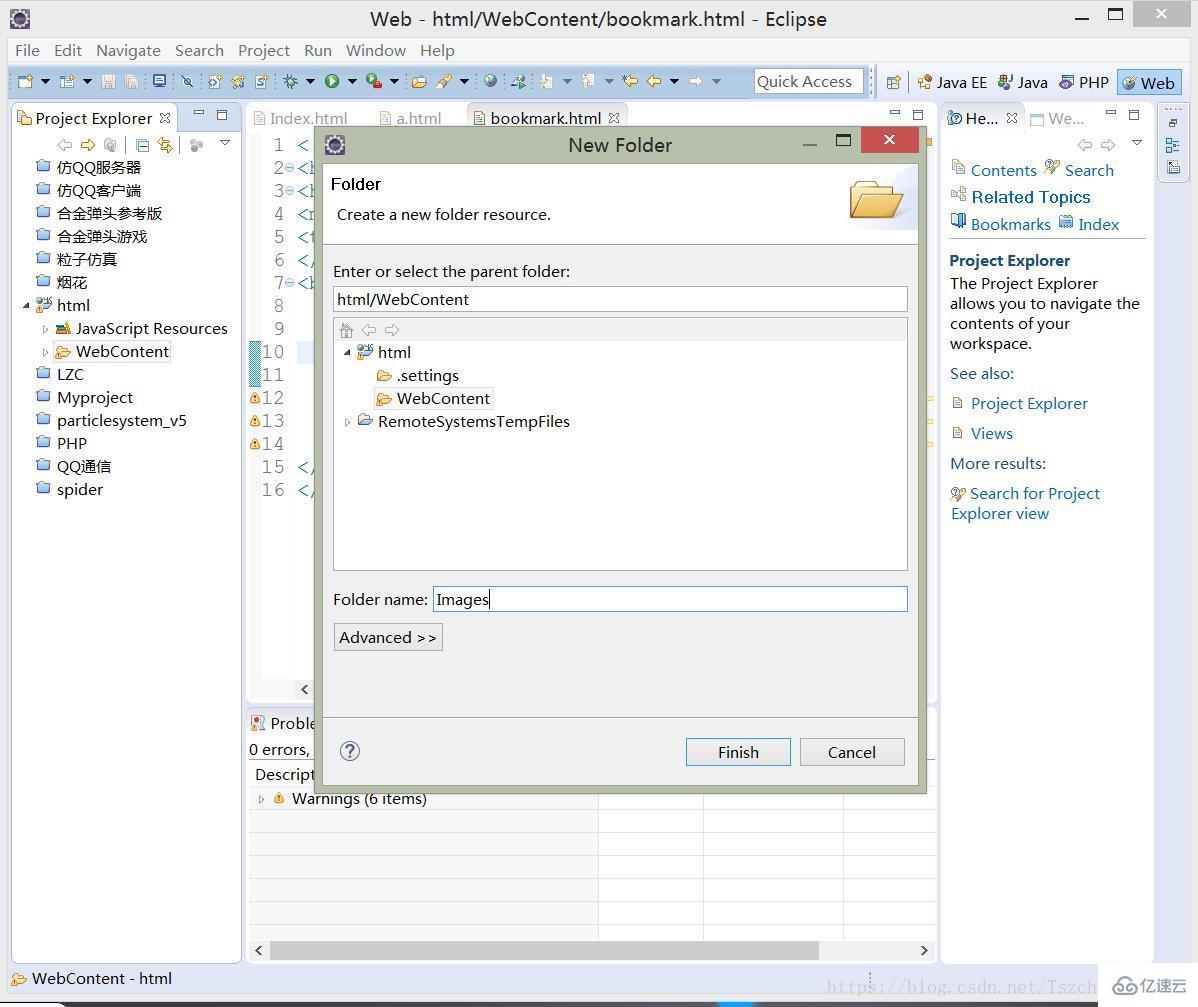
иҫ“е…ҘFolder nameе®үFinishеҲӣе»әеҰӮдёӢзӣ®еҪ•Images
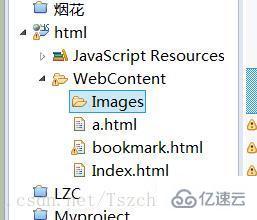
ж„ҹи°ўеҗ„дҪҚзҡ„йҳ…иҜ»пјҒе…ідәҺвҖңeclipseеҰӮдҪ•еҶҷhtmlвҖқиҝҷзҜҮж–Үз« е°ұеҲҶдә«еҲ°иҝҷйҮҢдәҶпјҢеёҢжңӣд»ҘдёҠеҶ…е®№еҸҜд»ҘеҜ№еӨ§е®¶жңүдёҖе®ҡзҡ„её®еҠ©пјҢи®©еӨ§е®¶еҸҜд»ҘеӯҰеҲ°жӣҙеӨҡзҹҘиҜҶпјҢеҰӮжһңи§үеҫ—ж–Үз« дёҚй”ҷпјҢеҸҜд»ҘжҠҠе®ғеҲҶдә«еҮәеҺ»и®©жӣҙеӨҡзҡ„дәәзңӢеҲ°еҗ§пјҒ
е…ҚиҙЈеЈ°жҳҺпјҡжң¬з«ҷеҸ‘еёғзҡ„еҶ…е®№пјҲеӣҫзүҮгҖҒи§Ҷйў‘е’Ңж–Үеӯ—пјүд»ҘеҺҹеҲӣгҖҒиҪ¬иҪҪе’ҢеҲҶдә«дёәдё»пјҢж–Үз« и§ӮзӮ№дёҚд»ЈиЎЁжң¬зҪ‘з«ҷз«ӢеңәпјҢеҰӮжһңж¶үеҸҠдҫөжқғиҜ·иҒ”зі»з«ҷй•ҝйӮ®з®ұпјҡis@yisu.comиҝӣиЎҢдёҫжҠҘпјҢ并жҸҗдҫӣзӣёе…іиҜҒжҚ®пјҢдёҖз»ҸжҹҘе®һпјҢе°Ҷз«ӢеҲ»еҲ йҷӨж¶үе«ҢдҫөжқғеҶ…е®№гҖӮ